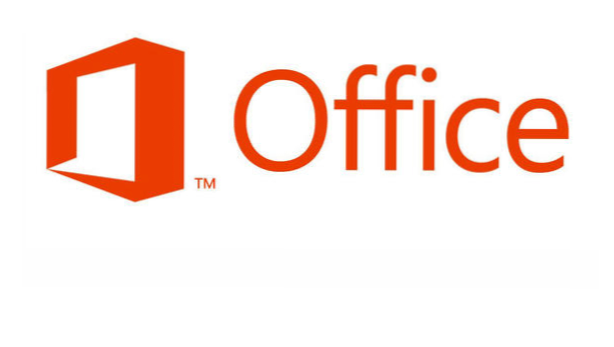
Med Microsoft Word 2013 kan användare inte bara visa PDF-filer och redigera dem, men de kan också kryptera dem med ett lösenord av privatlivets skull. Krypteringsalternativet är dock dolt på ett obekväma sätt. Denna handledning visar dig hur du ska komma åt och använda den här funktionen för att ställa in lösenord i dina PDF-filer.
1. Öppna det PDF-dokument som du vill kryptera med ett lösenord i Word 2013.
2. När dokumentet är laddat i programmet klickar du på det blå Fil knappen för att komma åt Bakom kulisserna se.
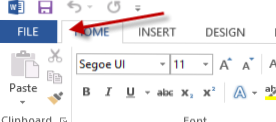
3. Välj antingen Spara eller Spara som möjlighet att skriva om filen på din hårddisk.

4. När du sparar filen kommer Explorer-fönstret att dyka upp på skärmen som vanligt. Se till att du väljer PDF i Spara som typ alternativ.

5. Nästa måste du klicka på alternativ knappen för att komma åt extra inställningar för PDF-filen.

6. Markera i popup-fönstret Kryptera dokumentet med ett lösenord alternativet och klicka på ok.

7. Du kommer att bli ombedd att ange ditt nya lösenord för att kryptera filen. Ange det två gånger i lämpliga fält och tryck på ok.

8. Nästa gång du öppnar dokumentet kommer du att bli ombedd att ge ett lösenord innan du kan se det.

